réglages généraux
le Général section de la Paramètres de l'application La boîte de dialogue contrôle le comportement du programme lorsqu'il est lancé pour la première fois, lorsque l'application est réduite ou redémarrée, en cas de défaillance du réseau et de son apparence générale.
Pour configurer les paramètres généraux, cliquez sur Outils >> Paramètres de l'application >> Général.
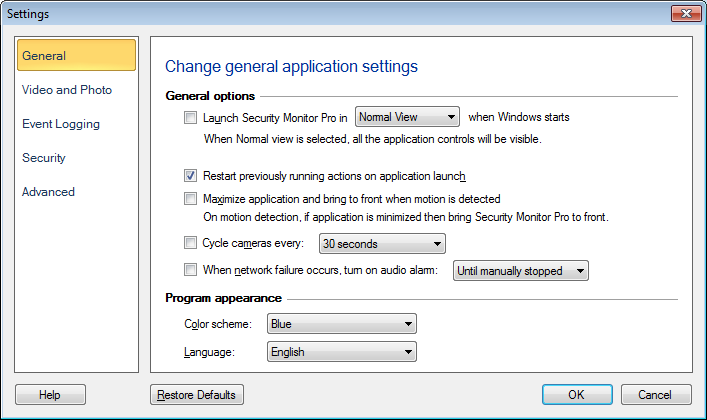
Lancer Security Monitor Pro dans: Cette option permet d’économiser votre temps en lançant automatiquement l’application lorsque vous démarrez votre PC.
Vue normale: En mode Normal, tous les contrôles de l'application, y compris la barre d'outils et la barre de menus, seront visibles.
Aperçu complet: Lorsque Windows démarre, l'application démarre en mode plein écran.L'aperçu complet masque la barre d'outils et la barre de menus.Seule la zone d'aperçu de la caméra sera visible.
Mode caché: Hide Security Monitor Pro lors de la configuration pour être lancé au démarrage de Windows. En mode masqué, Security Monitor Pro sera exécuté en arrière-plan. Vous pouvez accéder au programme en utilisant la combinaison de touches de raccourci.
Lorsque Security Monitor Pro démarre, redémarrez les actions en cours d'exécution: Lorsque cette option est cochée, à chaque démarrage de Security Monitor Pro, les actions [Actions de surveillance, Enregistrement vidéo, Diffusion] qui étaient exécutées pour les caméras avant la fermeture, seront redémarrées.
Lorsque l'application est minimisée et qu'un mouvement est détecté, maximisez l'application: Lorsque l'application est minimisée et qu'un mouvement est détecté, amenez toujours Security Monitor Pro au premier plan. Cette option sera automatiquement décochée si l'application est maximisée deux fois dans les 5 secondes et après le deuxième lancement si l'application est réduite dans les 2 secondes.
Caméras à vélo tous les n secondes: Si vous avez plus de deux caméras installées dans Security Monitor Pro et souhaitez observer les flux à l'aide de la prévisualisation, vous pouvez cocher cette case et choisir un taux de cycle. Security Monitor Pro permutera automatiquement les caméras à l'intervalle que vous aurez sélectionné, vous permettant de garder un œil sur toutes vos caméras
En cas de défaillance du réseau, activez l'alarme audio: Cette option active l'alarme sonore dès que le réseau est déconnecté.Par défaut, l'alarme sonore se déclenche jusqu'à ce qu'elle soit manuellement arrêtée.L'alarme sonore s'arrête lorsque la connexion réseau devient disponible.
Apparence du programme
- Schéma de couleur: Le thème est l'apparence de la fenêtre de l'application.Vous pouvez appliquer différents thèmes de couleurs coordonnées à l’aide de la Schéma de couleur liste déroulante, pour rendre l'application plus attrayante.La palette de couleurs par défaut est le bleu.
- La langue: La langue d'affichage de l'interface de l'application peut être modifiée à l'aide du bouton La langue menu déroulant.Lorsque la langue est changée, les menus, les boîtes de dialogue et les titres de fenêtre seront affichés dans la langue sélectionnée.
|